金狮镖局 Design By www.egabc.com
原图

最终效果

1、打开图像,我们开始对肤色进行调整,首先使用曲线工具适当压暗肤色。

2、使用色相饱和度降低红色通道的明度即可达到暗灰色的皮肤质感。

3、新建图层并且使用快捷键Ctrl + Alt + Shift + E盖印可见图层。
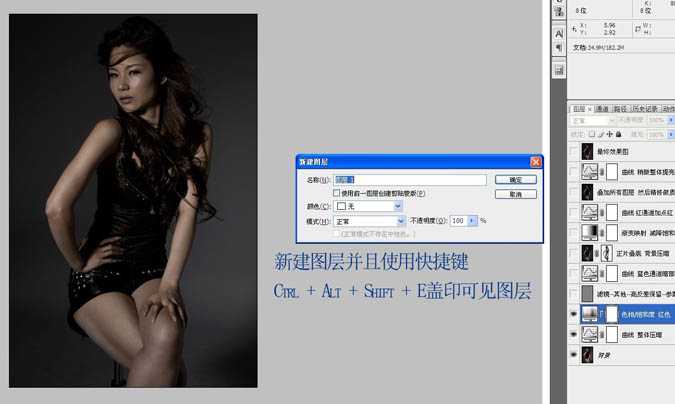
4、把生成的图层执行高反差,保留3像素左右。将高反差效果之后的图层模式改为强光,这一步是为了达到锐化的效果。

5、曲线-选择蓝色通道进行暗部调色。

6、盖印图层,图像混合模式设置为正片叠底,添加图层蒙版擦出皮肤部位,用于背景压暗,突显层次。

7、添加灰度映射渐变图层,调整不透明度。可用于降低图像饱和度。
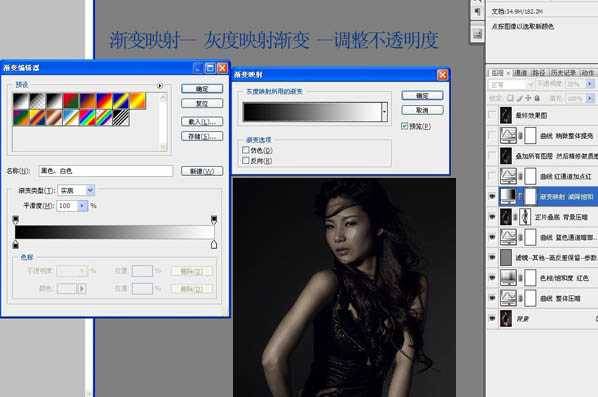
8、曲线-选择红色通道-增加皮肤红色。

9、选择加深减淡工具对人物暗部与高光部分进行涂抹 用于立体感加强。
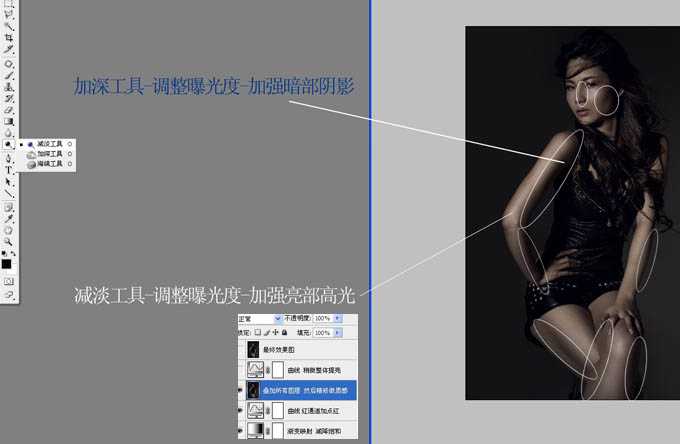

10、最后用曲线稍稍提亮整体。

最终效果:


最终效果

1、打开图像,我们开始对肤色进行调整,首先使用曲线工具适当压暗肤色。

2、使用色相饱和度降低红色通道的明度即可达到暗灰色的皮肤质感。

3、新建图层并且使用快捷键Ctrl + Alt + Shift + E盖印可见图层。
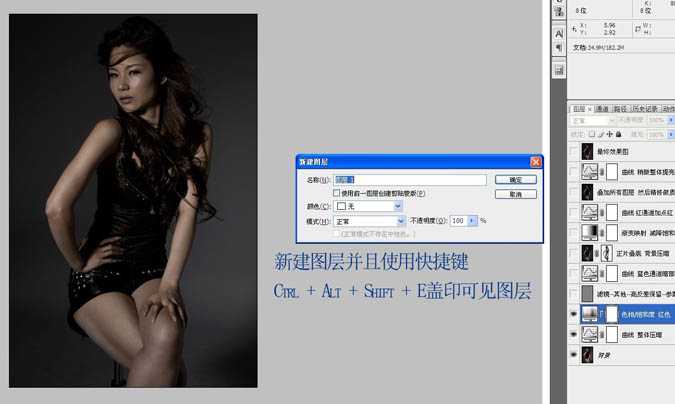
4、把生成的图层执行高反差,保留3像素左右。将高反差效果之后的图层模式改为强光,这一步是为了达到锐化的效果。

5、曲线-选择蓝色通道进行暗部调色。

6、盖印图层,图像混合模式设置为正片叠底,添加图层蒙版擦出皮肤部位,用于背景压暗,突显层次。

7、添加灰度映射渐变图层,调整不透明度。可用于降低图像饱和度。
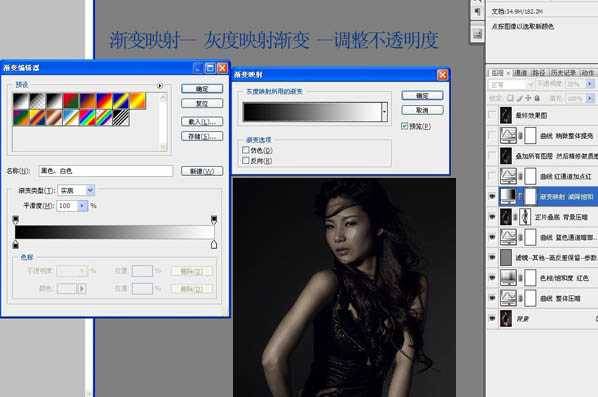
8、曲线-选择红色通道-增加皮肤红色。

9、选择加深减淡工具对人物暗部与高光部分进行涂抹 用于立体感加强。
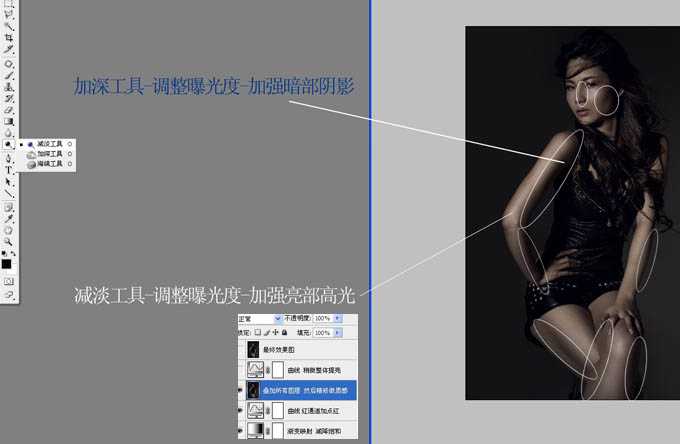

10、最后用曲线稍稍提亮整体。

最终效果:

标签:
室内,人像,褐色
金狮镖局 Design By www.egabc.com
金狮镖局
免责声明:本站文章均来自网站采集或用户投稿,网站不提供任何软件下载或自行开发的软件!
如有用户或公司发现本站内容信息存在侵权行为,请邮件告知! 858582#qq.com
金狮镖局 Design By www.egabc.com
暂无Photoshop将室内人像图片增加上暗褐色质感肤色效果的评论...
更新日志
2025年01月06日
2025年01月06日
- 小骆驼-《草原狼2(蓝光CD)》[原抓WAV+CUE]
- 群星《欢迎来到我身边 电影原声专辑》[320K/MP3][105.02MB]
- 群星《欢迎来到我身边 电影原声专辑》[FLAC/分轨][480.9MB]
- 雷婷《梦里蓝天HQⅡ》 2023头版限量编号低速原抓[WAV+CUE][463M]
- 群星《2024好听新歌42》AI调整音效【WAV分轨】
- 王思雨-《思念陪着鸿雁飞》WAV
- 王思雨《喜马拉雅HQ》头版限量编号[WAV+CUE]
- 李健《无时无刻》[WAV+CUE][590M]
- 陈奕迅《酝酿》[WAV分轨][502M]
- 卓依婷《化蝶》2CD[WAV+CUE][1.1G]
- 群星《吉他王(黑胶CD)》[WAV+CUE]
- 齐秦《穿乐(穿越)》[WAV+CUE]
- 发烧珍品《数位CD音响测试-动向效果(九)》【WAV+CUE】
- 邝美云《邝美云精装歌集》[DSF][1.6G]
- 吕方《爱一回伤一回》[WAV+CUE][454M]
